


/中文/

/中文/

/中文/

/中文/

/中文/

/中文/

/中文/

/中文/

/中文/

/中文/
 7-zip下载v18.03 简体中文美化版
7-zip下载v18.03 简体中文美化版 Bubble Math(泡泡数学)v1.0 电脑版
Bubble Math(泡泡数学)v1.0 电脑版 EditPad Pro(多功能文本编辑器)v7.65 中文版
EditPad Pro(多功能文本编辑器)v7.65 中文版 Easy Equation Solver(在线方程式计算器)v1.8 官方版
Easy Equation Solver(在线方程式计算器)v1.8 官方版 ScanTransfer(无线传输工具)v2018 官方版
ScanTransfer(无线传输工具)v2018 官方版 彗星QQ资源文件读取器v2.1 绿色免费版
彗星QQ资源文件读取器v2.1 绿色免费版 Flash Renamer(批量重命名软件)v6.9 官方版
Flash Renamer(批量重命名软件)v6.9 官方版 动书编辑器(motionbook)v2018 官方版
动书编辑器(motionbook)v2018 官方版 字由客户端v2.0.0.4 官方版
字由客户端v2.0.0.4 官方版 Notepad2书签版(Notepad2 Bookmark Edition)v5.1 官方版
Notepad2书签版(Notepad2 Bookmark Edition)v5.1 官方版软件Tags: kb2919355系统补丁
kb2919355是Windows 8.1系统Update更新补丁,如果您的电脑出现“kb2919355更新失败”或者“kb2919355 此更新不适用于你的计算机”或者“kb2919355安装不上”,您可以来绿色资源网下载本小编为您提供的kb2919355官方版下载。
Windows 8.1 更新程序是一组累积安全更新、关键更新和更新。您必须安装 Windows 8.1 更新程序,以确保计算机可以继续接收未来 Windows 更新,包括安全更新。有关此更新中包含的问题完整列表,请参阅相关的 Microsoft 知识库文章了解详细信息。安装此项目之后,可能需要重新启动计算机。

若要开始下载,请单击“下载”按钮,然后执行以下操作之一,或者从“更改语言”中选择另一种语言,然后单击“更改”。
单击“运行”立即开始安装。
单击“保存”将下载文件复制到您的计算机上供以后安装。
这些 KB 必须按以下顺序安装:clearcompressionflag.exe、KB2919355、KB2932046、KB2959977、KB2937592、KB2938439、KB2934018。
KB2919442 是 Windows 8.1 更新的先决条件,在尝试安装 KB2919355 之前应先安装 clearcompressionflag.exe
方法1:修复系统组件
使用收件箱部署映像服务和管理 (DISM) 工具修复更新
在“搜索”框中,键入“命令提示符”,右键单击“命令提示符”,然后单击“以管理员身份运行”。
如果您收到管理员密码提示或确认提示,请键入密码或单击“允许”。
键入以下命令,并在键入每个命令后按 Enter。注意:每个命令操作可能需要几分钟才能完成。
DISM.exe /Online /Cleanup-image /Scanhealth
DISM.exe /Online /Cleanup-image /Restorehealth
关闭命令提示符,然后再次运行 Windows Update。
方法2:干净启动排除三方干扰
1.同时按Win键+R,输入msconfig,回车
2.在“系统配置”对话框中的“服务”选项卡上,点按或单击选中“隐藏所有 Microsoft 服务”复选框,然后点按或单击“全部禁用”。(如果您启用了指纹识别功能,请不要关闭相关服务)
3.在“系统配置”对话框的“启动”选项卡上,单击“打开任务管理器”。
4.在任务管理器的“启动”选项卡上,针对每个启动项,选择启动项并单击“禁用”。
5.关闭“任务管理器”。
6.在“系统配置”对话框的“启动”选项卡上,单击“确定”,然后重新启动计算机。
恢复为正常启动的步骤:
1.同时按Win键+R,输入msconfig,回车
2.在“常规”选项卡上,点按或单击“正常启动”选项。
3.点按或单击“服务”选项卡并清除“隐藏所有 Microsoft 服务”旁的复选框,然后点按或单击“全部启用”。
4.接下来,点按或单击“启动”选项卡,然后点按或单击“打开任务管理器”。
5.在任务管理器中,启用所有的启动程序,然后点按或单击“确定”。
6.如果系统提示您重新启动计算机,请点按或单击“重新启动”。
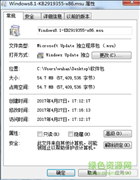
 KB2533623补丁系统补丁 / 1.1M
KB2533623补丁系统补丁 / 1.1M
 微软DirectX9.0c最终用户运行库(32+64位)系统补丁 / 30.4M
微软DirectX9.0c最终用户运行库(32+64位)系统补丁 / 30.4M
 kb4022719补丁系统补丁 / 181.4M
kb4022719补丁系统补丁 / 181.4M
 Windows11安装免TPM2.0补丁系统补丁 / 28KB
Windows11安装免TPM2.0补丁系统补丁 / 28KB
 kb3170455 64补丁系统补丁 / 17.5M
kb3170455 64补丁系统补丁 / 17.5M
 Windows7SP1补丁包系统补丁 / 687.6M
Windows7SP1补丁包系统补丁 / 687.6M
 telnet工具系统补丁 / 38KB
telnet工具系统补丁 / 38KB
 microsoft core xml services系统补丁 / 2.6M
microsoft core xml services系统补丁 / 2.6M
 .NET Framewor4.8离线安装包系统补丁 / 68.5M
.NET Framewor4.8离线安装包系统补丁 / 68.5M
 微软常用运行库合集系统补丁 / 65.8M
微软常用运行库合集系统补丁 / 65.8M
 彻底禁止Windows更新补丁系统补丁 / 803KB
彻底禁止Windows更新补丁系统补丁 / 803KB
 Win11升级助手v21996.1 官方最新版系统补丁 / 2.2M
Win11升级助手v21996.1 官方最新版系统补丁 / 2.2M
 Win11 KB5004252离线更新补丁v22000.71 最新版系统补丁 / 142.5M
Win11 KB5004252离线更新补丁v22000.71 最新版系统补丁 / 142.5M
 telnet工具v2021 官方版系统补丁 / 36KB
telnet工具v2021 官方版系统补丁 / 36KB
 Windows11免TPM2.0补丁(附使用教程)v1.0 免费版系统补丁 / 28KB
Windows11免TPM2.0补丁(附使用教程)v1.0 免费版系统补丁 / 28KB
 KB2533623补丁系统补丁 / 1.1M
KB2533623补丁系统补丁 / 1.1M
 微软DirectX9.0c最终用户运行库(32+64位)系统补丁 / 30.4M
微软DirectX9.0c最终用户运行库(32+64位)系统补丁 / 30.4M
 kb4022719补丁系统补丁 / 181.4M
kb4022719补丁系统补丁 / 181.4M
 Windows11安装免TPM2.0补丁系统补丁 / 28KB
Windows11安装免TPM2.0补丁系统补丁 / 28KB
 kb3170455 64补丁系统补丁 / 17.5M
kb3170455 64补丁系统补丁 / 17.5M